实验一MATLAB的实验环境及基本命令
[实验一]熟悉MATLAB基本操作
![[实验一]熟悉MATLAB基本操作](https://img.taocdn.com/s3/m/61fbd6ce185f312b3169a45177232f60ddcce7ae.png)
[实验一]熟悉MATLAB 基本操作[实验目的]熟悉MA TLAB 环境,并学会简单的菜单操作。
学会简单的矩阵输入与信号输入。
掌握部分绘图函数 [实验内容]一、认识MATLAB 的工作环境MATLAB 6.1启动后,产生的工作环境界面,如图1所示,包含一个工具栏、三个区域、五个工作窗口,五个工作窗口分别为资源目录窗口(Launch Pad )、工作空间浏览器(Workspace )、命令历史浏览器(Command History )、当前路径浏览器(Current Directory )、命令窗口(Command Windows )。
这是MATLAB 启动后桌面布置方式的缺省设置。
MATLAB 的工作窗口是一个标准的Windows 界面,用户可以利用菜单命令完成对工作窗口的操作,下面将通过命令窗口菜单栏的逐一介绍来说明这些工作窗口的用法和含义。
图1.1MATLAB 工作窗口(1)MATLAB 菜单项MATLAB 窗口从上至下:第一行是标题,第二行是菜单,第三行是常用命令的图形工具栏(为简单起见,仅介绍菜单选项)当前路径窗口工作空间窗口命令历史窗口命令窗口File 菜单 ◆ New :M_File 打开M_文件 Figure 打开图形窗口◆ Model 打开模板◆ Open 打开已存在的.m文件◆ Close Command Window 关闭命令窗口 ◆ Import Data导入一个数据文件 ◆Save Workspace As… 将命令窗内容保存为一个.mat 文件 ◆Set Path… 打开Path Brower 窗口,可添加MA TLAB 的搜索路径 ◆ Preferences 设置文档的格式 ◆ Print 打印命令窗口的内容◆Print Selection 打印所选内容● Windows 菜单 当打开多个MA TLAB 窗口时,此菜单可使用户方便地在打开的窗口间切换。
● Edit 菜单◆ Undo 删除上次操作 ◆ Redo 恢复上次操作◆ Cut剪切 ◆ Copy 复制 ◆ Paste 粘贴◆ Paste Specia 选择性粘贴 ◆ Select All 选择所有操作◆ Delete … 删除◆ Clear Command Windows 清空命令窗口 ◆ Clear Command History 清空历史命令 ◆Clear Workspace 清除工作空间的变量● Wiew 菜单◆ Disktop Layout :Default 默认布置方式◆ Undock Command Window 将命令窗口设成独立窗口◆ Command Windows 打勾表示只显示命令窗口 ◆ Command History 显示命令历史窗口◆ Current Directory 显示当前路径窗口 ◆ Workspac 显示工作空间浏览器 ◆ Launch Pad 显示启动平台窗口 ◆Help … 帮助● Web 菜单◆ The MathWorks Web Site MathWorks 公司主页◆ T echnical Support Knowledge Base 技术支持库 ◆ Products 产品信息◆Membership 是否加入MATLAB 会员● Help 菜单◆ Full Products Family Help 显示所有组件的帮助◆ Matlab Help 显示帮助文件 ◆ Using The Desktop 产品信息◆Using the Command Window 是否加入MATLAB 会员(2)MATLAB 历史命令窗口在历史窗口中记录着用户在MA TLAB 命令窗中所输入过的全部命令,在这个窗口中可以实现几个主要的功能是: ○1单行或多行命令的复制 在命令历史窗口用鼠标选定所要拷贝的命令,用右键弹出上下文菜单,选中Copy 项,然后可以用Ctrl+V 将其复制到命令窗口或任何地方。
实验一 matlab的基本操作

实验一:MATLAB 的基本操作 实验名称: MA TLAB 操作实验日期: 2020 年 4 月 18 日姓名: 班级学号:成绩:一、实验目的1、熟悉MATLAB 的界面和基本操作;2、掌握MATLAB 的基本运算方法;3、掌握MATLAB 中帮助命令的使用方法。
二、实验内容及步骤1、进入Matlab 工作环境,熟悉各窗口的功能。
(1)双击桌面图标,或从“开始”菜单打开MATLAB.exe ,启动MATLAB 。
(2)查看MA TLAB 界面各窗口的布局、了解其功能,并完成各窗口之间的切换。
(3)设置当前工作目录。
在D 盘创建mymatlab 目录,并将其作为当前工作目录。
今后的实验过程中以此目录作为当前工作目录。
2、计算225.389.1753cos 54.5e -÷⎪⎭⎫ ⎝⎛+π的值。
(1)在命令窗口(Command Window )中输入程序:5.54^2+cos(3/5*pi)*sqrt(17.89)/3.5-exp(2)(2)按回车键运行,如果出现“Error ”(出错信息),则应找出原因并改正,再运行。
(3)运行结果: 22.9291 3、输入矩阵⎥⎥⎥⎦⎤⎢⎢⎢⎣⎡=913652824A ,⎥⎥⎥⎦⎤⎢⎢⎢⎣⎡=333222111B ,在命令窗口中执行下列表达式,掌握其含义:A(2,3) A(:,2) A(3,:) A(:,1:2:3) A(:,3).*B(:,2) A(:,3)*B(2,:) A*B A.*B A^2 A.^2 B/A B./A(1)在命令窗口键入 A=[4,2,8;2,5,6;3,1,9] ,生成矩阵A ;键入B=[1,1,1;2,2,2;3,3,3] ,生成矩阵B ;(2)记录执行以下表达式的结果:A(2, 3)= 6 A(6)= 1 A(:,2)= [2;5; 1] A(3,:) = [3 1 9] A(:,1:2:3)= [4 8;2 6;3 9] A(:,3).*B(:,2)= [8;12;27]A(:,3)*B(2,:)= [16 16 16;12 12 12;18 18 18]A*B= [32 32 32;30 30 30;32 32 32] A.*B= [4 2 8;4 10 12;9 3 27] A^2= [44 26 116;36 35 100;41 20 111]A.^2= [16 4 64;4 25 36;9 1 81]B/A= [0.5000 0.0769 -0.3846;1.0000 0.1538 -0.7692;1.5000 0.2308 -1.1538]B./A= [0.2500 0.5000 0.1250;1.000 0.4000 0.3333;1.0000 3.0000 0.3333]B.\A= [4.0000 2.0000 8.0000;1.0000 2.5000 3.0000;1.0000 0.3333 3.0000]4、产生一个5阶魔方矩阵,将矩阵的第3行4列元素赋值给变量a ;将由矩阵第2,3,4行第2,5列构成的子矩阵赋值给变量b 。
实验1_Matlab操作入门
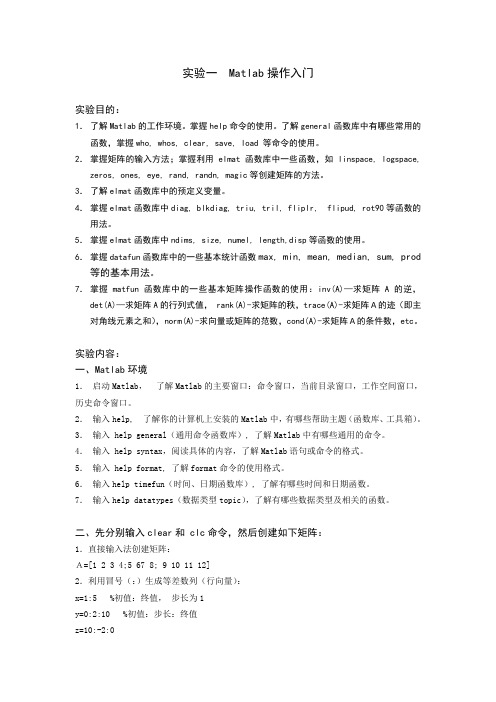
实验一 Matlab操作入门实验目的:1.了解Matlab的工作环境。
掌握help命令的使用。
了解general函数库中有哪些常用的函数,掌握who, whos, clear, save, load 等命令的使用。
2.掌握矩阵的输入方法;掌握利用elmat函数库中一些函数,如linspace, logspace, zeros, ones, eye, rand, randn, magic等创建矩阵的方法。
3.了解elmat函数库中的预定义变量。
4.掌握elmat函数库中diag, blkdiag, triu, tril, fliplr, flipud, rot90等函数的用法。
5.掌握elmat函数库中ndims, size, numel, length,disp等函数的使用。
6.掌握datafun函数库中的一些基本统计函数max, min, mean, median, sum, prod 等的基本用法。
7.掌握matfun函数库中的一些基本矩阵操作函数的使用:inv(A)—求矩阵A的逆,det(A)—求矩阵A的行列式值, rank(A)-求矩阵的秩,trace(A)-求矩阵A的迹(即主对角线元素之和),norm(A)-求向量或矩阵的范数,cond(A)-求矩阵A的条件数,etc。
实验内容:一、Matlab环境1.启动Matlab,了解Matlab的主要窗口:命令窗口,当前目录窗口,工作空间窗口,历史命令窗口。
2.输入help, 了解你的计算机上安装的Matlab中,有哪些帮助主题(函数库、工具箱)。
3.输入 help general(通用命令函数库), 了解Matlab中有哪些通用的命令。
4.输入 help syntax,阅读具体的内容,了解Matlab语句或命令的格式。
5.输入 help format, 了解format命令的使用格式。
6.输入help timefun(时间、日期函数库), 了解有哪些时间和日期函数。
matlab 实验教程 实验一

MATLAB语言及其应用实验教程实验一实验目的:1.熟悉MATLAB的界面,菜单,会使用DEMO,学会使用帮助(help)。
2.学习MATLAB的基本语法实验内容:1.打开MATLAB,点击各个菜单以了解各个子菜单项。
2.更改当前路径,在指定路径下保存所作的实验。
实验具体步骤:如图所示,在D盘根目录下建立“MATLAB实验”文件夹,并在此文件夹下以各自的学号建立子文件夹。
如图所示,点击工具栏上“Current Directory”栏的浏览按钮。
选择刚刚建立的以各自学号命名的文件夹,“Current Directory”栏显示如下路径格式。
注意!以后所有的实验均保存在此目录中。
3.学习打开和关闭命令窗口(command window),工作空间(workspace)和命令历史窗口(command history)。
实验具体步骤:单击命令窗口右上角的“X”标志,关闭命令窗口;在Desktop菜单下选择“Command window”,打开命令窗口;单击工作空间窗口右上角的“X”标志,关闭工作空间;在Desktop菜单下选择“Workspace”,打开工作空间;单击命令历史窗口右上角的“X”标志,关闭命令历史窗口;在Desktop菜单下选择“Command history”,打开命令历史窗口。
4.练习变量的赋值,包括向量赋值,矩阵赋值以及复数的赋值。
实验具体步骤:变量赋值>> a=100a =100>> b=0.1b =0.1000向量赋值>> a=1:1:10a =1 2 3 4 5 6 7 8 9 10>> b=1:2:10b =1 3 5 7 9矩阵赋值>> a=[1 2 3;4 5 6;7 8 9]a =1 2 34 5 67 8 9复数赋值>> c=3+5.2ic =3.0000 + 5.2000i>> z=[1+2i,3+4i;5+6i,7+8i]z =1.0000 +2.0000i3.0000 +4.0000i5.0000 +6.0000i7.0000 +8.0000i5.用变量检查命令who和whos检查工作空间中的变量。
Matlab实验
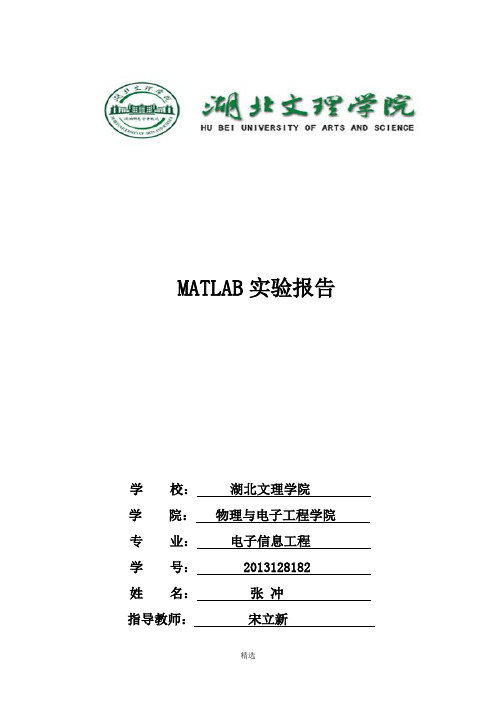
MATLAB实验报告学校:湖北文理学院学院:物理与电子工程学院专业:电子信息工程学号: 2013128182 姓名:张冲指导教师:宋立新实验一 MATLAB环境的熟悉与基本运算一、实验目的:1.熟悉MATLAB开发环境2.掌握矩阵、变量、表达式的各种基本运算二、实验内容1、学习使用help命令,例如在命令窗口输入help eye,然后根据帮助说明,学习使用指令eye(其它不会用的指令,依照此方法类推)2、学习使用clc、clear,观察command window、command history和workspace等窗口的变化结果。
3、初步程序的编写练习,新建M-file,保存(自己设定文件名,例如exerc1、exerc2、exerc3……),学习使用MATLAB的基本运算符。
三、练习1)help rand,然后随机生成一个2×6的数组,观察command window、command history和workspace等窗口的变化结果。
2)学习使用clc、clear,了解其功能和作用。
3)用逻辑表达式求下列分段函数的值4)求[100,999]之间能被21整除的数的个数。
(提示:rem,sum的用法)四、实验结果1)2)clc:清除命令窗口所有内容,数值不变;clear:初始化变量的值。
3)4)实验二 MATLAB数值运算一、实验目的1、掌握矩阵的基本运算2、掌握矩阵的数组运算二、实验内容1)输入C=1:2:20,则C(i)表示什么?其中i=1,2,3, (10)2)输入A=[7 1 5;2 5 6;3 1 5],B=[1 1 1; 2 2 2; 3 3 3],在命令窗口中执行下列表达式,掌握其含义:A(2, 3) A(:,2) A(3,:) A(:,1:2:3) A(:,3).*B(:,2)A(:,3)*B(2,:) A*B A.*B A^2 A.^2 B/A B./A3)二维数组的创建和寻访,创建一个二维数组(4×8)A,查询数组A第2行、第3列的元素,查询数组A第2行的所有元素,查询数组A第6列的所有元素。
信息论编码实验一MATLAB的基本操作
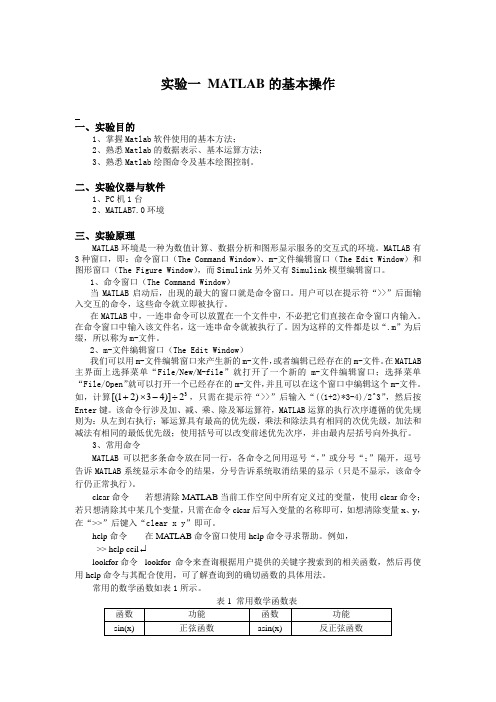
实验一 MATLAB 的基本操作一、实验目的1、掌握Matlab 软件使用的基本方法;2、熟悉Matlab 的数据表示、基本运算方法;3、熟悉Matlab 绘图命令及基本绘图控制。
二、实验仪器与软件1、PC 机 1台2、MATLAB7.0环境三、实验原理MATLAB 环境是一种为数值计算、数据分析和图形显示服务的交互式的环境。
MATLAB 有3种窗口,即:命令窗口(The Command Window )、m-文件编辑窗口(The Edit Window )和图形窗口(The Figure Window ),而Simulink 另外又有Simulink 模型编辑窗口。
1、命令窗口(The Command Window )当MATLAB 启动后,出现的最大的窗口就是命令窗口。
用户可以在提示符“>>”后面输入交互的命令,这些命令就立即被执行。
在MATLAB 中,一连串命令可以放置在一个文件中,不必把它们直接在命令窗口内输入。
在命令窗口中输入该文件名,这一连串命令就被执行了。
因为这样的文件都是以“.m ”为后缀,所以称为m-文件。
2、m-文件编辑窗口(The Edit Window )我们可以用m-文件编辑窗口来产生新的m-文件,或者编辑已经存在的m-文件。
在MATLAB 主界面上选择菜单“File/New/M-file ”就打开了一个新的m-文件编辑窗口;选择菜单“File/Open ”就可以打开一个已经存在的m-文件,并且可以在这个窗口中编辑这个m-文件。
如,计算3[(12)34)]2+⨯-÷,只需在提示符“>>”后输入“((1+2)*3-4)/2^3”,然后按Enter 键。
该命令行涉及加、减、乘、除及幂运算符,MATLAB 运算的执行次序遵循的优先规则为:从左到右执行;幂运算具有最高的优先级,乘法和除法具有相同的次优先级,加法和减法有相同的最低优先级;使用括号可以改变前述优先次序,并由最内层括号向外执行。
matlab实验
实验一 MATLAB基本操作一、实验目的1、了解MATLAB应用程序环境2、掌握MATLAB语言程序的书写格式和MATLAB语言程序的结构。
3、掌握在MATLAB应用环境下编写程序4、掌握MATALB调试过程,帮助文件5、掌握MATLAB语言上机步骤,了解运行一个MATLAB程序的方法。
6、本实验可在学习完教材第一章后进行。
二、主要仪器及耗材PC电脑,MATLAB6.5软件三、实验内容和步骤1、MATLAB语言上机步骤:(1)、进入系统在C盘或其他盘上找到MATLAB或MATLAB6.5,然后双击其图标打开文件夹。
然后进行编辑源程序->编译->连接->执行程序->显示结果(2)、常用命令编辑切换(F6),编译(F9),运行(CTRL+F9),显示结果(ALT+F5)其它常用命令见“附录一”。
2、有下面的MATLAB程序。
(1)数值计算功能:如,求方程 3x4+7x3 +9x2-23=0的全部根p=[3,7,9,0,-23]; %建立多项式系数向量x=roots(p) %求根(2)绘图功能:如,绘制正弦曲线和余弦曲线x=[0:0.5:360]*pi/180;plot(x,sin(x),x,cos(x));(3)仿真功能:如,请调试上述程序。
3、熟悉MATLAB环境下的编辑命令,具体见附录一。
三、实验步骤1、静态地检查上述程序,改正程序中的错误。
2、在编辑状态下照原样键入上述程序。
3、编译并运行上述程序,记下所给出的出错信息。
4、按照事先静态检查后所改正的情况,进行纠错。
5、再编译执行纠错后的程序。
如还有错误,再编辑改正,直到不出现语法错误为止。
四、实验注意事项1、记下在调试过程中所发现的错误、系统给出的出错信息和对策。
分析讨论对策成功或失败的原因。
2、总结MATLAB程序的结构和书写规则。
五、思考题1、matlab到底有多少功能?2、MATLAB的搜索路径3、掌握使用MATLAB帮助文件实验二 MATLAB 矩阵及其运算一、 实验目的1、了解矩阵的操作,包括矩阵的建立、矩阵的拆分、矩阵分析等2、了解MATLAB 运算,包括算术运算、关系运算、逻辑运算等3、掌握字符串的操作,了解结构数据和单元数据。
实验1-熟悉matlab环境及基本操作
实验1熟悉Matlb环境及基本操作实验目的:1.熟悉Matlab环境,掌握Matlab的主要窗口及功能;2.学会Matlab的帮助使用;3.掌握向量、矩阵的定义、生成方法和基本运算;4.掌握Matlab的基本符号运算;5.掌握Matlab中的二维图形的绘制和控制。
实验内容:1.启动Matlab,说明主窗口、命令窗口、当前目录窗口、工作空间窗口、历史窗口、图形窗口、M文件编辑器窗口的功能。
2.实例操作Matlab的帮助使用。
3.实例操作向量、矩阵的定义、生成方法和基本运算。
4.实例操作Matlab的基本符号运算。
5.实例操作Matlab中的二维图形绘制和控制。
实验仪器与软件:1.CPU主频在2GHz以上,内存在512Mb以上的PC;2.Matlab 7及以上版本。
实验讲评:实验成绩:评阅教师:年月日实验1 熟悉Matlab环境及基本操作一、Matlab环境及主要窗口的功能运行Matlab安装目录下的matlab.exe文件可启动Matlab环境,其默认布局如下图:其中,1.主窗口的功能是:主窗口不能进行任何计算任务操作,只用来进行一些整体的环境参数设置,它主要对6个下拉菜单的各项和10个按钮逐一解脱。
2.命令窗口的功能是:对MATLAB搜索路径中的每一个M文件的注释区的第一行进行扫描,一旦发现此行中含有所查询的字符串,则将该函数名及第一行注释全部显示在屏幕上。
3. 历史窗口的功能是:历史窗口显示命令窗口中的所有执行过的命令,一方面可以查看曾经执行过的命令,另一方面也可以重复利用原来输入的命令行,可以从命令窗口中直接通过双击某个命令行来执行该命令,4.当前目录窗口的功能是:显示当前目录下所有文件的文件名、文件类型、和最后修改的时间,同时还提供搜索功能,在该窗口下,可以改变当前目录5.M文件编辑器窗口的功能是:MATLAN提供了一个内置既有编辑和调试功能好的程序编辑器;编辑器窗口也有菜单和工具栏,是编辑和调试程序非常方便6..发行说明窗口功能是:该窗口显示MATLAB总包和已安装的工具箱的帮助、演示、GUI工具和产品主页等4个内容。
matlab实验一
实验一、MATLAB基本操作一、基本操作1、命令窗口的简单使用(1)简单矩阵的输入(2)求[12+2×(7-4)]÷32的算术运算结果2、有关向量、矩阵或数组的一些运算(1)设A=15;B=20;求C=A+B与c=a+b?(2)设A=[1 2 3;4 5 6;7 8 9],B=[9 8 7;6 5 4;3 2 1];求A*B与A.*B?说明*与.*的运算特点A=[1 2 3;4 5 6;7 8 9],B=[9 8 7;6 5 4;3 2 1](3)设a=10,b=20;求i=a/b与j=a\b?a=10,b=20(4)设a=[1 -2 3;4 5 -4;5 -6 7];请设计出程序,分别找出小于0的矩阵元素及其位置。
(5)在MATLAB命令行窗口运行A=[1,2;3,4]+i*[5,6;7,8];看结果如何?如果改成运行A=[1,2;3,4]+i[5,6;7,8],结果又如何?(6)请写出完成下列计算的指令:a=[1 2 3;3 4 2;5 2 3],求a^2=?,a.^2=?(7)有一段指令如下,请思考并说明运行结果及其原因clearX=[1 2;8 9;3 6];X(:)矩阵变为一维矩阵使用三元组方法,创建下列稀疏矩阵2 0 8 00 0 0 10 4 0 06 0 0 0(8)写出下列指令的运行结果>> A = [ 1 2 3 ]; B = [ 4 5 6 ];>> C = 3.^A >> D = A.^B C =3 9 27 D =1 32 7293、 已知⎪⎭⎫ ⎝⎛+⋅=-334sin 234πt e y t 若需要计算t ∈[-1,1],取间隔为0.01,试计算出相对应的y 值。
二、运算基础1、 设有矩阵A 和B ,A=[1 2 3 4 5;6 7 8 9 10;11 12 13 14 15;1617 18 19 20;21 22 23 24 25],B=[3 0 16;17 -6 9;0 23 -4;9 7 0;4 13 11]; 1) 求它们的乘积C2)将矩阵C的右下角3x2子矩阵赋给D2、完成下列操作1)求[100,999]之间能被61整除的数及其个数(提示:先利用冒号表达式,再利用find和length函数。
实验一_MATLAB_软件环境及基本操作
实验⼀_MATLAB_软件环境及基本操作实验⼀ MATLAB 软件环境及基本操作⼀、实验⽬的熟悉 MATLAB 软件的⼯作环境,练习 MATLAB 命令窗⼝的基本操作。
⼆、实验内容1、命令窗⼝(Command Window )运⾏⼊门(1)最简单的计算器使⽤法【例 1】求[12 + 2×(7- 4)]÷32的算术运算结果。
1)⽤键盘在 MATLAB 命令窗⼝中命令提⽰符>>后输⼊以下内容:(12+2*(7-4))/3^22)在上述表达式输⼊完成后,按【Enter 】键,执⾏命令。
3)MA TLAB 命令窗⼝中将显⽰以下结果:ans =【例 2】简单矩阵的输⼊步骤。
123A=4567891)在键盘上输⼊下列内容A = [1,2,3; 4,5,6; 7,8,9]2)按【Enter 】键执⾏命令。
3)在命令执⾏后,MATLAB 命令窗⼝中将显⽰以下结果:A =1 2 34 5 67 8 9【例 3】矩阵的分⾏输⼊A=[1 2 34 5 67 8 9](显⽰结果同例2)【例 4】命令的续⾏输⼊。
…是续⾏符号,表明下⼀⾏是本⾏的接续。
S = 1 – 1/2 + 1/3 –1/4 + 1/5 – 1/6 ... + 1/7 – 1/8S =0.6345 (2)复数和复数矩阵【例1】复数z1 = 3+ 4i,z2 =1+ 2i,z3 = 2eπi/6表达,及计算123z z zz(1)直⾓坐标表⽰法z1= 3 + 4iz1 =3.0000 +4.0000i(2)采⽤运算符构成的直⾓坐标表⽰法和极坐标表⽰法>> z2 = 1 + 2 * i %运算符构成的直⾓坐标表⽰法。
z2 =1.0000 +2.0000i>> z3=2*exp(i*pi/6) %运算符构成的极坐标表⽰法z3 =1.7321 + 1.0000i>> z=z1*z2/z3z =0.3349 + 5.5801i【例-2】复数矩阵的⽣成及运算>> A=[1,3;2,4]-[5,8;6,9]*iB=[1+5i,2+6i;3+8*i,4+9*i]C=A*BA =1.0000 - 5.0000i 3.0000 - 8.0000i2.0000 - 6.0000i 4.0000 - 9.0000iB =1.0000 + 5.0000i2.0000 + 6.0000i3.0000 + 8.0000i4.0000 + 9.0000iC =1.0e+002 * 0.9900 1.1600 - 0.0900i1.1600 + 0.0900i 1.3700【例3】求上例复数矩阵C 的实部、虚部、模和相⾓。
- 1、下载文档前请自行甄别文档内容的完整性,平台不提供额外的编辑、内容补充、找答案等附加服务。
- 2、"仅部分预览"的文档,不可在线预览部分如存在完整性等问题,可反馈申请退款(可完整预览的文档不适用该条件!)。
- 3、如文档侵犯您的权益,请联系客服反馈,我们会尽快为您处理(人工客服工作时间:9:00-18:30)。
一实验目的:
1.学习了解MATLAB的实验环境
2.在MATLAB系统命令窗口练习有关MATLAB命令的使用。
二实验步骤
1.学习了解MATLAB的实验环境:
在Windows桌面上,用mouse双击MATLAB图标,即可进入MATLAB的默认界面:
图1-1MATLAB系统命令窗口
5.36640.80874.2471-1.88192.4238
练习1-7产生一均匀分布在(-5,5)之间的随机阵(50×2),要求精确到小数点后一位。
实验结果:fix(5-2*5*rand(50,2)*10)/10
练习1-8编程实现当a∈[-π,π],间隔为1°时,求解正弦、余弦的值。
实验结果:a=-pi:180/pi:pisin(a)cos(a)
21ans=21222324
31
(3)实验过程及结果:A(:,2:3)ans=1213(4)实验过程及结果:A(2:3,2:3)
2223ans=2223
32333233
4243
(5)实验过程及结果:A(:,1:2:3)ans=1113(6)实验过程及结果:A(2:3)
2123ans=2131
3133
练习1-1:计算下列表达式:
要求计算完毕后,键入相应的变量名,查看并记录变量的值。
实验过程及结果:a=(1+sqrt(10))/2a=2.0811
b=abs(3+5*i)b=5.8310
c=sin(exp(-2.3))c=0.1001
d=250/sin(pi/6)d=500.0000
②.向量运算:n维向量是由n个成员组成的行或列数组。在MATLAB中,由分号分隔的方括号中的元素产生一个列向量;由逗号或空号分隔的方括号中的元素产生一个列向量;同维的向量可进行加减运算,乘法须遵守特殊的原则。
练习1-2
已知:X=[2;-4;8]
求:Y=R';P=5*R;E=X.*Y;S=X'*Y
实验过程及结果:R=[tan(pi/4),sqrt(9),-5]R=1.00003.0000-5.0000
Y=R'Y=1.0000P=5*RP=5.000015.0000-25.0000
3.0000
-5.0000
-0.47640.17950.98030.4556-0.8636
Y=1+sqrt(4)*randn(5,5)
Y=1.34930.7272-0.6647-0.38362.1423
0.62661.22791.58882.71600.2002
2.45163.1335-1.67243.50802.3800
-0.17661.11862.4286-2.18752.6312
练习1-9利用rand函数产生(0,1)间均匀分布的10×10随机阵a,然后统计a中大于等于0.6的个数。
实验结果:a=rand(10,10)B=a>=0.6C=sum(sum(B))
练习1-10利用randn函数产生均值为0,方差为1的10×10正态分布随机阵a,然后统计a中大于-0.5,小于0.5的元素个数。
4143
(8)实验过程及结果:A(:,:)ans=11121314(9)实验过程及结果:ones(2,2)
21222324ans=11
3132333411
41424344
(10)实验过程及结果:eye(2)ans=10
01
(11)实验过程及结果:[A,[ones(2,2);eye(2)]](12)实验过程及结果:diag(A)
MATLAB的默认界面由三部分组成:
1CommandWindows命令窗口
2CommandHistory历史窗口
3Workspace工作空间
2.练习MATLAB系统命令的使用。
1表达式
MATLAB的表达式由变量、数值、函数及操作符构成。实验前应掌握有关变量、数值、函数及操作符的有关内容及使用方法。
三实验内容
1.25073.38181.6546
Y=1-2*rand(5,5)
Y=0.11060.6475-0.78730.72220.6024
-0.23090.18860.88420.59450.9695
-0.5839-0.87090.29430.6026-0.4936
-0.8436-0.8338-0.6263-0.20760.1098
1121314141424344
练习1-ห้องสมุดไป่ตู้用MATLAB命令完成下列矩阵函数运算:
(1) 输入如下矩阵A:
实验结果:A=[0pi/3;pi/6pi/2]A=01.0472
0.52361.5708
(2)求矩阵B1,B1中每一元素为对应矩阵A中每一元素的正弦函数;
实验结果:B1=sin(A)B1=00.8660
实验结果:A=sqrt(1)*rand(10,10)B=-0.5<A<0.5C=sum(sum(B))
3.退出MATLAB环境
在命令提示符”>>”位置键入命令:
exit或者quit
执行以上命令可以退出MATLAB环境。
4.实验总结:经过本次试验熟悉了MATLAB编写程序需要的一些变量和函数以及它的工作环境,为以后的实验奠定了基础。
实验过程及结果:X=1:1:8X=12345678
4产生一个从π到0,间隔为π/3的行向量;
实验过程及结果:X=pi:-pi/3:0X=3.14162.09441.04720
2矩阵基本运算操作。
练习1-4
求出下列运算结果,并上机验证。已知矩阵:
(1)实验过程及结果:A(:,1)ans=11(2)实验过程及结果:A(2,:)
ans=14131211ans=41424344
2423222131323334
3433323121222324
4443424111121314
(18)实验过程及结果:rot90(A)(19)实验过程及结果:tril(A)
ans=14243444ans=11000
13233343212200
122232423132330
X=-0.90030.02800.0871Y=00000
0.5377-0.78260.963000000
-0.2137-0.5242-0.642800000
X=1+sqrt(4)*randn(3,3)00000
X=0.13491.57543.378300000
-2.3312-1.29290.9247
X=[2;-4;8]X=2E=X.*YE=2.0000S=X'*Y
-4-12.0000S=-50
8-40.0000
练习1-3
1产生每个元素为1的4维的行向量;
实验过程及结果:X=ones(1,4)X=1111
2产生每个元素为0的4维的列向量;
实验过程及结果:X=zeros(4,1)X=0
0
0
0
3产生一个从1到8的整数行向量,默认步长为1;
0.50001.0000
(3)求矩阵B2,B2中每一元素为对应矩阵A中每一元素的余弦函数;
实验结果:B2=cos(A)B2=1.00000.5000
0.86600.0000
(4)求B1^2+B2^2.。
实验结果:S=B1^2+B2^2S=1.86601.3660
1.36601.8660
练习1-6利用基本矩阵产生3×3和5×5的单位阵、全1阵、全0阵、均匀分布随机阵([-1,1]之间)、正态分布随机阵(均值为1、方差为4)。
ans=1112131411ans=11
212223241122
313233341033
414243440144
(13)实验过程及结果:diag(A,1)ans=12(14)实验过程及结果:diag(A,-1)ans=21
2332
3443
(15)实验过程及结果:diag(A,2)ans=13
24
(16)实验过程及结果:fliplr(A)(17)实验过程及结果:flipud(A)
实验结果:X=eye(3,3)Y=eye(5,5)
X=100Y=10000
01001000
00100100
X=ones(3,3)00010
X=11100001
111Y=ones(5,5)
111Y=11111
X=zeros(3,3)11111
X=00011111
00011111
00011111
X=1-2*rand(3,3)Y=zeros(5,5)
